
时间:2021-06-30 11:48:20 来源:www.win10xitong.com 作者:win10
我们在工作中都会经常使用电脑系统,但是有时候会出现一些问题,比如这个win10软件音量怎么单独调的情况,新手用户往往在遇到win10软件音量怎么单独调情况的时候就束手无策了,不知道如何是好,如果你暂时身边没有懂这方面的人才处理这个win10软件音量怎么单独调问题大家可以按照这样的解决思路:1.如果想要单独控制某个程序的音量,可以右键这个小喇叭图标,在弹出的快捷菜单中选择“打开音量合成器”:2.这样会打开音量合成器的面板就可以很好的处理了.接下来,我们就和小编共同来一步一步看看win10软件音量怎么单独调的操作方式。
推荐系统下载:笔记本Win10纯净版
具体措施如下:
1.如果要独立控制节目的音量,可以右键单击小扬声器图标,从弹出的快捷菜单中选择“打开音量合成器”:

2.这将打开音量合成器的面板:
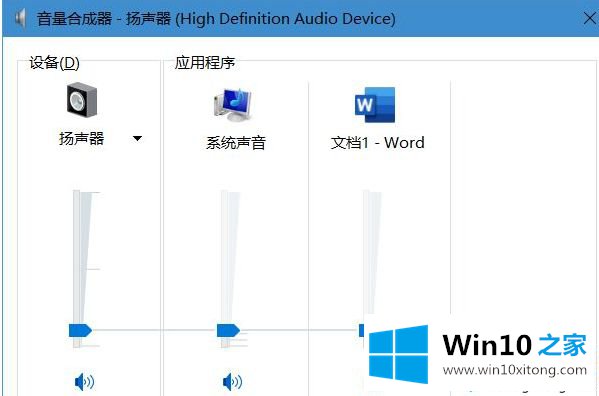
3.如上图所示,音箱是电脑和系统声音的总音量,然后是每一个运行软件的声音,比如Word。您可以拖动相应图标下的滑块来独立控制节目的音量。
4.如果某个节目音量太大或者太低,可以尝试用这种方法调节。但是需要提醒的是,当节目的音量与总音量相同时,节目的音量会随着总音量一起增加。这时需要平衡其他程序的音量,使其他程序的音量不要太大。
以上是win10调整单个软件音量的方法。需要的用户可以按照以上步骤操作。
今天的文章中我们就是说了关于win10软件音量怎么单独调的操作方式,很希望能够帮助大家。另外本站还有windows系统下载,如果你也需要,可以多多关注。